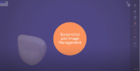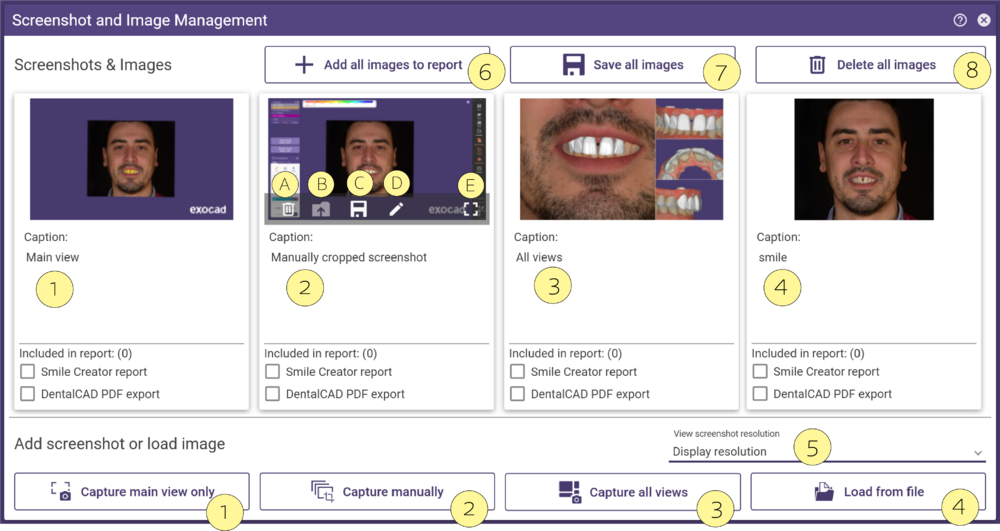이 도구를 사용하면 스크린샷을 수집, 편집 또는 태그를 지정하고 커뮤니케이션 및 문서화를 개선할 수 있습니다. 수집된 정보는 장면 내에 자동으로 저장되며 프로젝트 폴더에 저장할 수 있습니다.
도구->스크린샷 및 이미지 관리를 통해 이 도구를 열어 DentalCAD에서 직접 스크린샷을 편집하고 저장할 수 있습니다.
메인 뷰만 캡처 [1]는 메인 도구 모음, 그룹 선택기, 마법사 창을 제외한 메인 보기를 캡처합니다.
수동으로 캡처 [2]를 사용하면 화면의 모든 요소(기본 도구 모음, 마법사)를 포함하거나 화면의 일부만 자를 영역을 수동으로 선택할 수 있습니다.
모든 뷰 캡처 [3]는 모든 보기, 메인 보기 및 측면 보기를 캡처합니다. 커넥터 멀티뷰 디자인, 스마일 크리에이터 모델링 단계 및 스마일 창을 여는 등 여러 뷰를 사용할 수 있는 경우에만 활성화됩니다.
파일에서 로드 [4]는 외부 이미지를 프로젝트 폴더에 로드합니다.
이미지 위에 마우스를 올리면 추가 옵션이 표시됩니다. 이미지 삭제 [A], 작업 폴더 열기 [B], 저장 [C], 이미지 편집 [D] 또는 전체 화면으로 시각화 [E]를 할 수 있습니다.
| [D] 옵션을 선택하면 편집 소프트웨어(그림판)를 사용하여 이미지를 편집하거나 설정에서 다른 편집 소프트웨어를 기본값으로 설정할 수 있습니다. |
모든 이미지 보고서에 추가 [6]를 사용하여 PDF 보고서에 모든 이미지를 포함시키고, 추가로 모든 이미지 저장 [7]을 사용하거나 모든 이미지 삭제 [8]를 클릭합니다. 이미지가 프로젝트 폴더에 저장됩니다.
메인 뷰만 캡처하거나 모든 뷰를 캡처하는 경우, 스크린샷 해상도 보기 [5] 드롭다운 메뉴에서 디스플레이 해상도, 2배, 3배 또는 4배 중에서 선택할 수 있습니다. 2배를 선택하면 스크린샷 해상도가 두 배, 3배를 선택하면 세 배, 4배를 선택하면 네 배가 됩니다. '메인 보기'를 사용하는 경우, 전체 스크린샷에서 작업 표시줄과 메인 툴바가 제거되고 그에 따라 해상도가 변경되어 공간이 제거됩니다.
| 프로젝트 폴더에 스크린샷을 저장하려면 Ctrl + Shift + Q를 사용하세요. |